Установка Видеонаблюдения, Охранной и Пожарной сигнализации.
Звоните! Приедем быстро! Установим качественно! + гарантия 5 лет.
| Тел. ОАО «Охрана Прогресс» Установка Видеонаблюдения, Охранной и Пожарной сигнализации. Звоните! Приедем быстро! Установим качественно! + гарантия 5 лет. |
||
|
Установка технических средств охраны. Тел. . Звоните! Главная Контроллер GATE-4000n 1 2 3 4 5 6 7 3 Настройка модуля интеграции Gate 3.1 Порядок настройки модуля интеграции Gate Настройка модуля интеграции Gate производится в следующей последовательности: 1. Настроить взаимодействие Сервера Интеллект и СКУД Gate 2. Настроить контроллеры Gate 3. Настроить считыватели, подключенные к контроллерам Gate 4. Настроить даики, подключенные к контроллерам Gate 3.2 Настройка взаимодействия Сервера Интеллект и СКУД Gate 3.2.1 Порядок настройки взаимодействия Сервера Интеллект и СКУД Gate Настройка взаимодействия Сервера Интеллект и СКУД Gate производится на панели настройки объекта СКУД Gate . Данный объект создается на базе объекта Компьютер на вкладке Оборудование диалогового окна Настройка системы (см. Рис. 3.2-1). 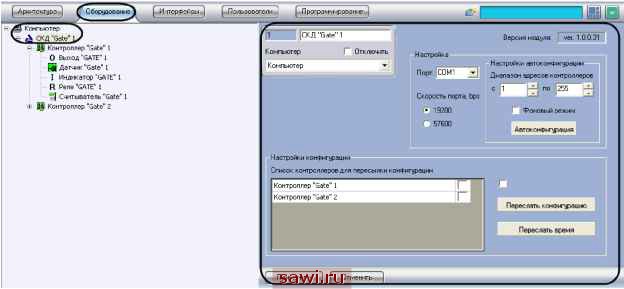 Рис. 3.2-1 Настройка взаимодействия Сервера Интеллект и СКУД Gate Примечание. В поле Версия модуля в правом верхнем углу отображается текущая версия модуля интеграции Gate (см. Рис. 3.2-1). Настройка взаимодействия Сервера Интеллект и СКУД Gate производится в следующей последовательности: 1. Настроить соединение СКУД Gate с Сервером Интеллект через конвертер интерфейсов 2. Провести автоконфигурирование дерева объектов модуля интеграции Gate 3. Организовать пересылку конфигурации в контроллеры Gate в случае, если она была изменена в ПК Интеллект 3.2.2 Настройка соединения СКУД Gate с Сервером Интеллект Настройка соединения СКУД Gate с Сервером Интеллект производится следующим образом: 1. Перейти на панель настройки объекта СКУД Gate (см. Рис. 3.2-2)  Рис. 3.2-2 Настройка соединения СКУД Gate с Сервером Интеллект 2. Из раскрывающегося списка Порт выбрать COM-порт Сервера Интеллект , используемый для подключения к СКУД Gate через конвертер интерфейсов (см. Рис. 3.2-2, 1) Примечание. В случае использования конвертера USB-RS485 следует выбрать значение виртуального COM-порта, инициированного при установке драйверов для этого конвертера (см. документ СКД Gate. Краткая инструкция по установке и подключению ). 3. Установить переключатель Скорость порта, bps в положение, соответствующее скорости обмена данными по COM-порту (см. Рис. 3.2-2, 2). Скорость выражается в бит/с 4. Для сохранения внесенных изменений нажать кнопку Применить (см. Рис. 3.2-2, 3) Настройка соединения СКУД Gate с Сервером Интеллект завершена. 3.2.3 Автоконфигурирование дерева объектов модуля Gate Существует возможность автоматически конфигурировать дерево объектов модуля Gate в соответствии с оборудованием СКУД Gate . При автоконфигурировании автоматически создаются и настраиваются следующие объекты: 1. объекты, соответствующие контроллерам Gate , подключенным к Серверу Интеллект по выбранному COM-порту (см. раздел Настройка соединения СКУД Gate с Сервером Интеллект ); 2. объекты, соответствующие устройствам (считывателям, датчикам), подключенным к найденным контроллерам Gate . Автоконфигурирование дерева объектов модуля Gate производится следующим образом: 1. Перейти на панель настройки объекта СКД Gate (см. Рис. 3.2-3)  Рис. 3.2-3 Автоконфигурирование дерева объектов модуля Gate В поля со списком с и по ввести диапазон адресов контроллеров Gate , подключенных к Серверу Интеллект (см. Рис. 3.2-3, 1) В случае, если требуется проводить автоконфигурирование в фоновом режиме, установить флажок Фоновый режим (см. Рис. 3.2-3, 2). Если данный флажок снят, при автоконфигурировании будет выводиться диалоговое окно Поиск контроллеров Gate с индикацией этого процесса (см. Рис. 3.2-4) 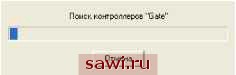 Рис. 3.2-4 Диалоговое окно Поиск контроллеров Gate Для запуска автоконфигурирования нажать кнопку Автоконфигурация (см. Рис. 3.2-3, 3) Примечание. Для отмены автоконфигурирования следует нажать кнопку Отмена в диалоговом окне Поиск контроллеров Gate (см. Рис. 3.2-4). Данная возможность в фоновом режиме не предоставляется. 5. В результате выполнения операции будет автоматически сконфигурировано дерево объектов модуля Gate ; список подключенных контроллеров Gate отобразится в таблице Список контроллеров для пересылки конфигурации Автоконфигурирование дерева объектов модуля Gate завершено. 3.2.4 Пересылка конфигурации в выбранные контроллеры Gate Существует возможность пересылать конфигурацию одновременно в несколько контроллеров, подключенных к Серверу Интеллект через конвертер. Данная возможность реализуется на панели настройки объекта СКД СКУД . Пересылка конфигурации в контроллеры Gate производится следующим образом: Установим охранное оборудование. Тел. . Звоните! |